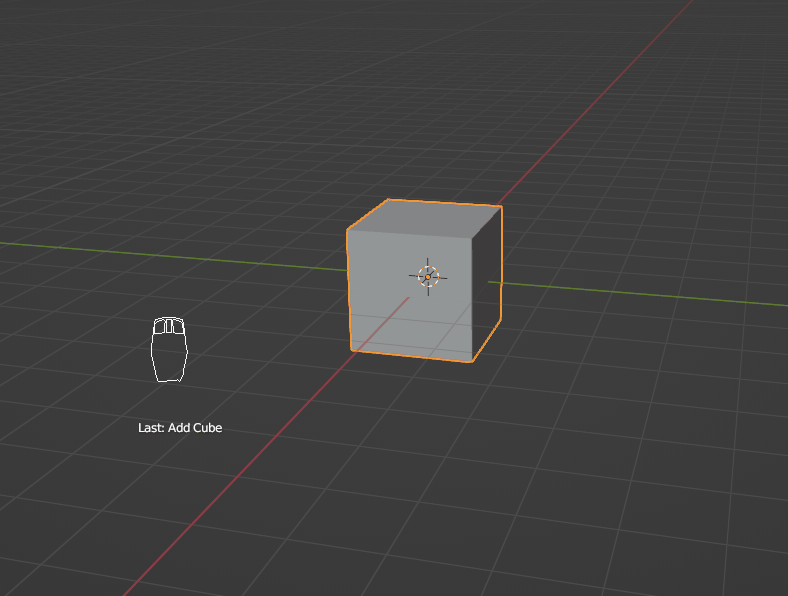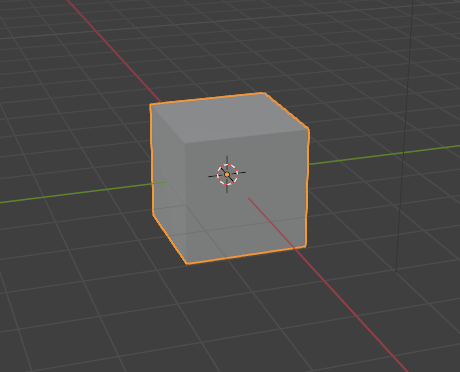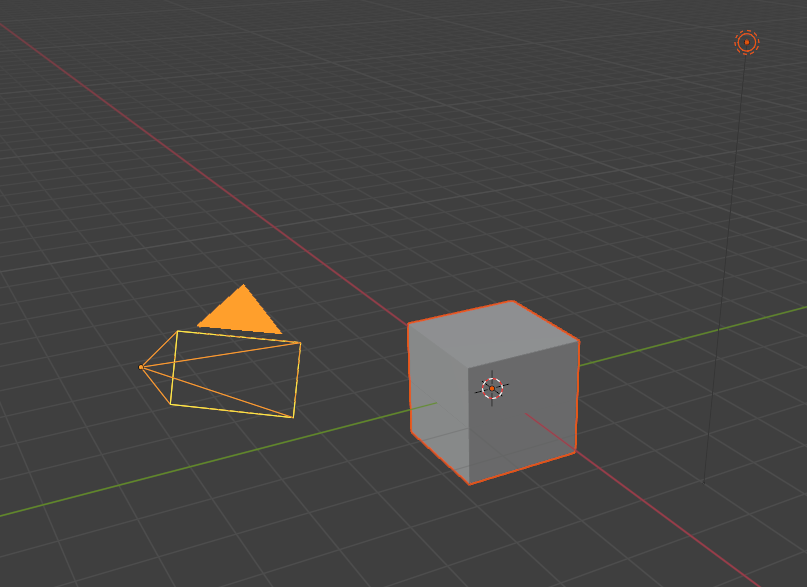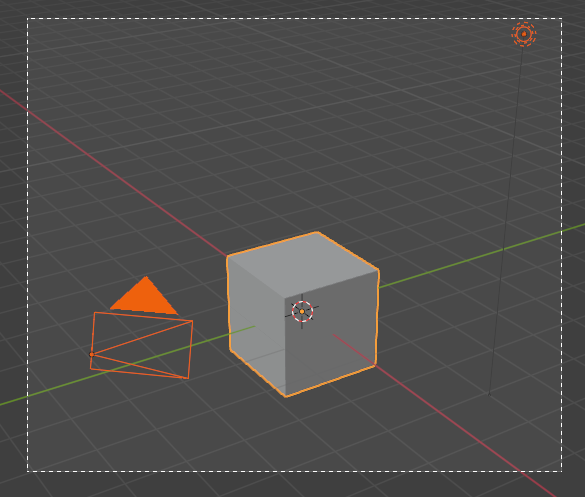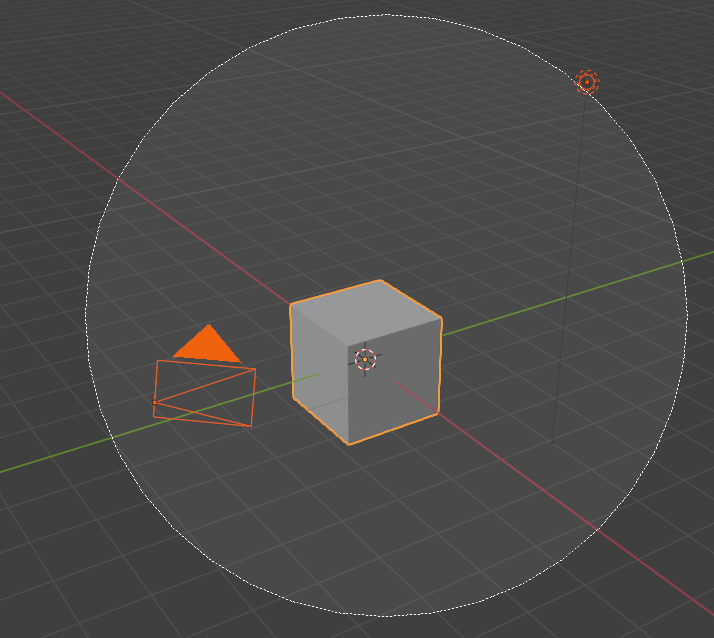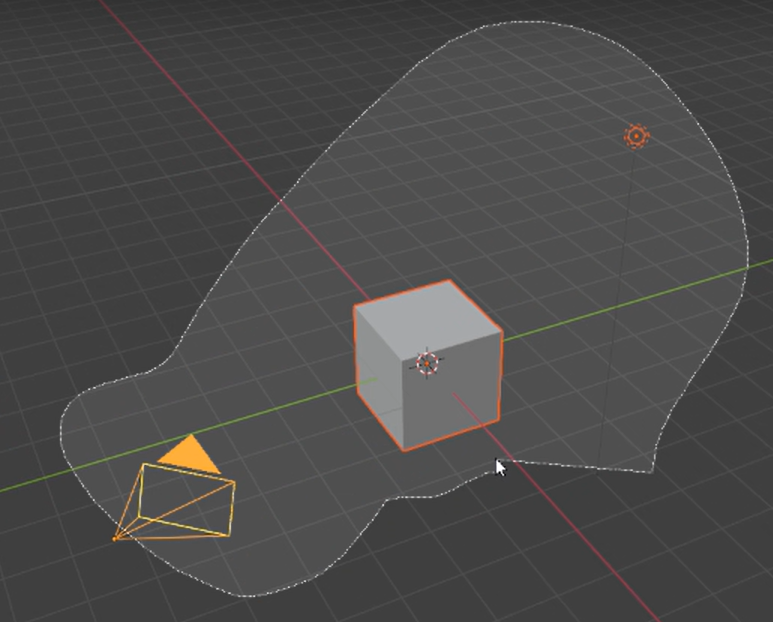Выделение объектов и работа с 3D-курсором в сцене Blender
Blender предоставляет пользователям мощные инструменты для точного взаимодействия с 3D-объектами, а также удобные средства позиционирования — такие как 3D-курсор. Умение правильно выделять элементы сцены и управлять 3D-курcором является одной из базовых и важнейших составляющих в освоении Blender.
Выделение объектов
Выделение объектов — это основной способ взаимодействия со сценой. Любая трансформация (перемещение, масштабирование, вращение), применение модификаторов, работа в различных режимах начинается с выбора нужного объекта.
Основные способы выделения:
После выделения объект становится активным, и именно с ним будут производиться все действия по умолчанию. Активный объект отображается жёлтой рамкой (если выделено несколько).
Объекты можно выделять и в редакторе Outliner | Аутлайнер. Здесь же их можно переименовывать, скрывать видимость, сортировать по коллекциям и др.
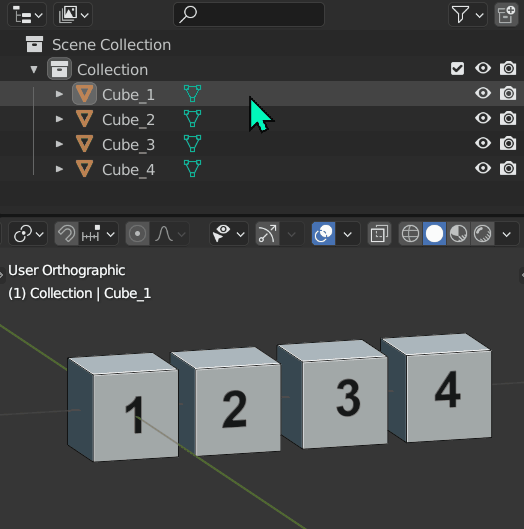
Работа с 3D-курcором
3D-курсор — это вспомогательный инструмент, предназначенный для точного позиционирования объектов, начала трансформаций, добавления новых объектов и установки точки вращения.
По умолчанию, при добавлении нового объекта в сцену, он появляется в позиции 3D-курсора.
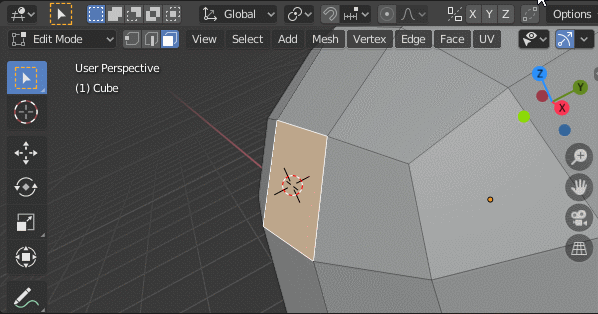
Как установить 3D-курсор:
- Shift + Правая кнопка мыши (ПКМ) — установить курсор в любое место сцены.
- В последних версиях Blender используется Shift + ЛКМ.
- очно задать координаты можно во вкладке View → 3D Cursor (в N-панели).
Назначение 3D-курсора:
- Добавление нового объекта в сцену (он появится в позиции курсора).
- Поворот объектов вокруг курсора, если выбран режим поворота 3D Cursor в верхней панели Pivot Point.
- Упрощение точного выравнивания и позиционирования объектов.
- Быстрое смещение объектов на позицию курсора с помощью команды Snap → Selection to Cursor (Shift + S).
Gizmo трансформации
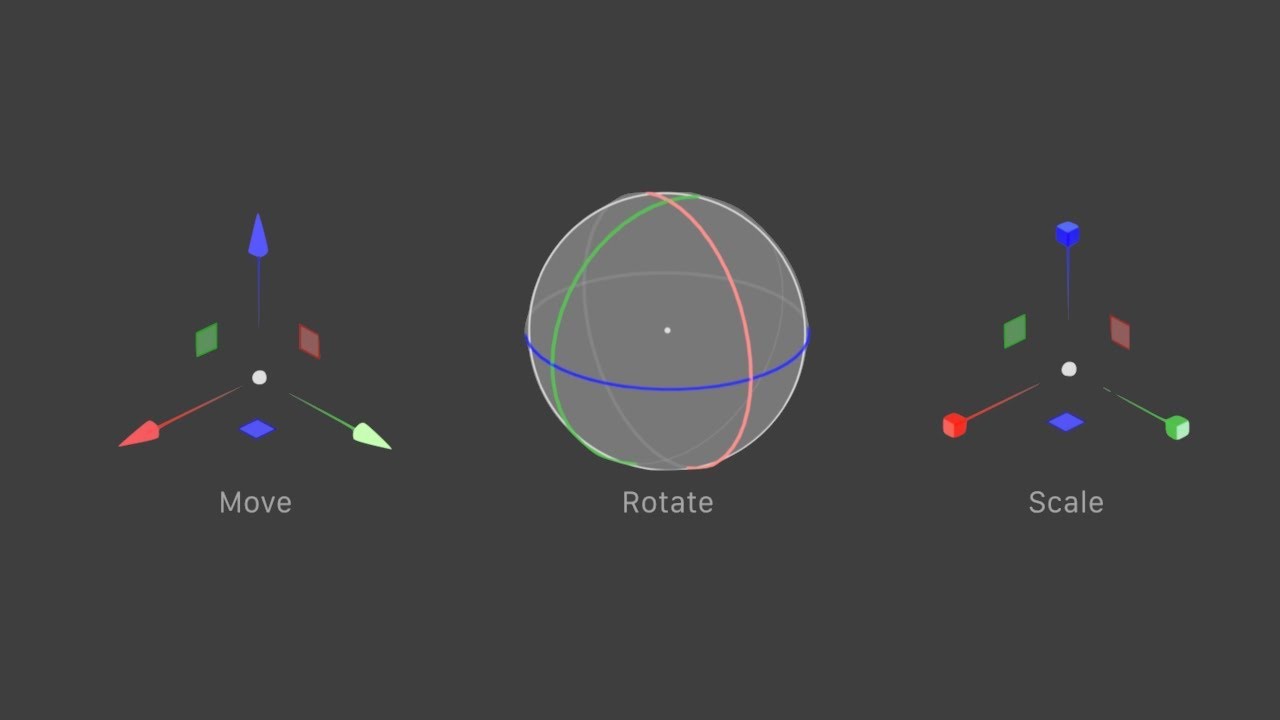
После выделения объекта в сцене Blender автоматически отображает гизмо трансформации — это визуальные стрелки, дуги и квадраты, расположенные на объекте, которые позволяют:
- Перемещать (Move) — стрелки направлены по осям X, Y, Z.
- Вращать (Rotate) — дуги вокруг объекта позволяют вращать по выбранной оси.
- Масштабировать (Scale) объект — кубики на концах направлений позволяют увеличивать или уменьшать объект.
! Если по умолчанию Гизмо не появляется при выделении обьекта вы можете включить вручную эту настройку в правом верхнем углу окна 3D Viewport:
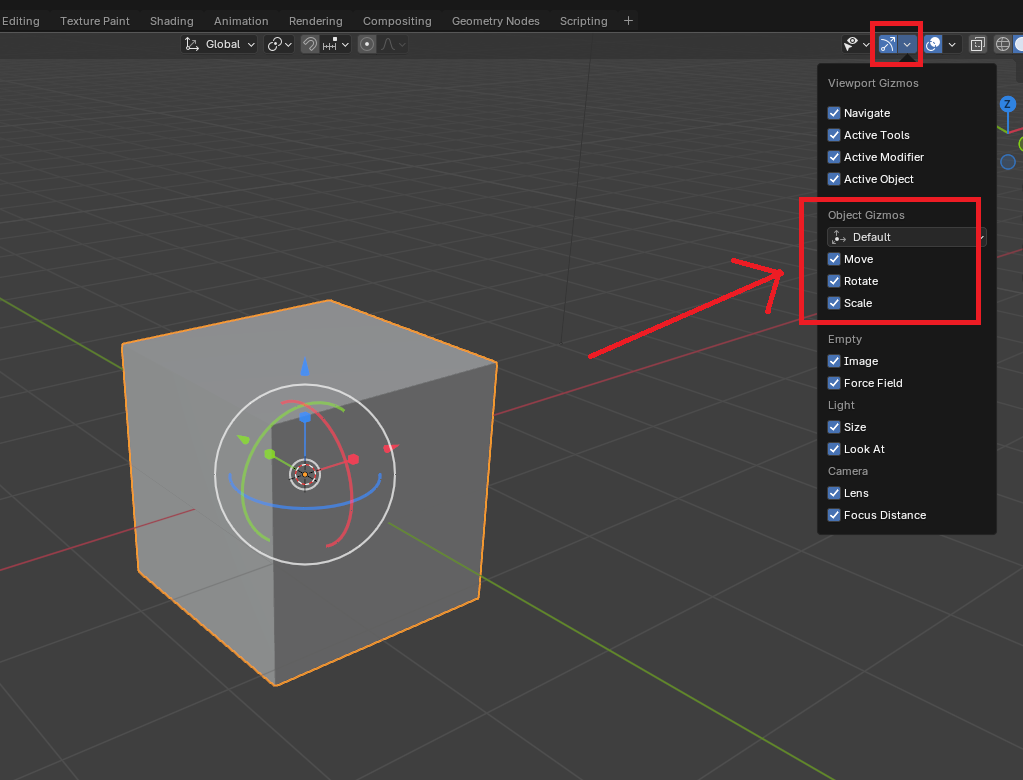
Центры вращения (Pivot Point)
Вся работа в Blender основана на трёхмерной прямоугольной (декартовой) системе координат. Эта система позволяет точно определять положение, направление и размер объектов в пространстве. Система координат включает три оси: X, Y и Z. Каждая ось определяет направление в пространстве. Ось X направлена слева направо (или справа налево), ось Y — вперёд и назад, ось Z — вверх и вниз. Положительное направление осей обычно отмечается стрелками: красная стрелка для оси X, зелёная для оси Y, синяя для оси Z. Точка пересечения всех трёх осей называется началом координат или просто "нулевой точкой" (0, 0, 0). Именно от неё отсчитываются все положения объектов в сцене. Если объект имеет координаты (2, 0, 0), это означает, что он смещён на 2 единицы вдоль оси X от начала координат, а по осям Y и Z находится на нуле. Кроме глобальной системы координат, в Blender существует локальная система координат объекта. Она ориентирована относительно самого объекта, а не сцены. Когда объект вращается, его локальные оси также поворачиваются вместе с ним. Это важно при точных трансформациях: например, перемещение вдоль локальной оси объекта позволяет контролировать движения независимо от ориентации в глобальной сцене.
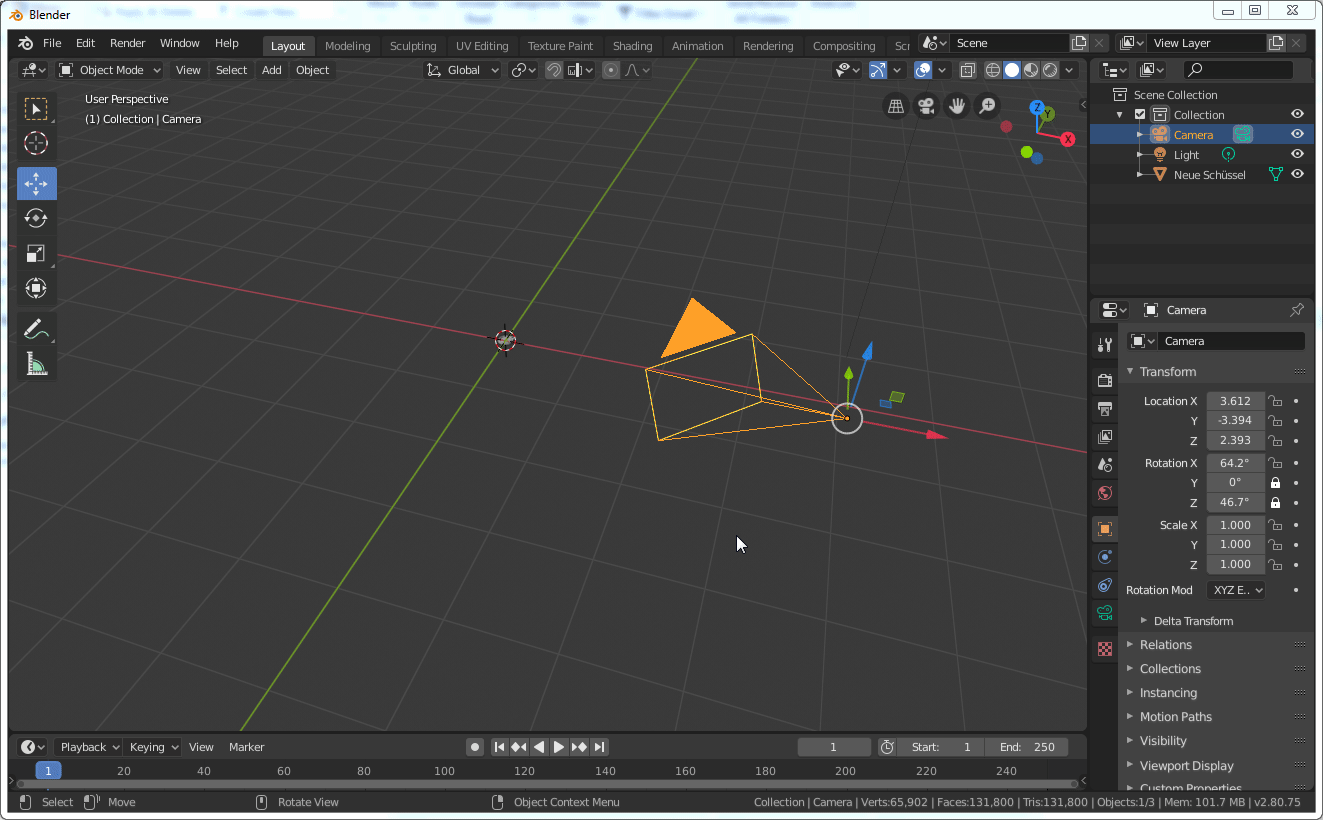
Центр вращения определяет, вокруг какой точки вращается объект:
- Active Element: вращение вокруг активного элемента (последнего выбранного объекта).
- Median Point: вращение вокруг среднего значения координат всех выделенных объектов.
- 3D Cursor: вращение вокруг положения 3D курсора.
- Individual Origins: каждый объект вращается вокруг своей локальной оси.
- Bounding Box Center: вращение вокруг центра ограничивающего прямоугольника выделенных объектов.
Чтобы сменить Pivot Point:
- Выберите объекты.
- В верхнем меню 3D Viewport найдите меню Pivot Point (или нажмите
.(точка) на клавиатуре). - Выберите нужный режим.